系统下载推荐
当前位置:主页 > 系统教程 > win10装机版中ppt渐变色如何调好看_win10装机版ppt艺术字渐变色如何配置
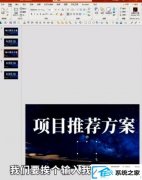
有些win10装机版64位用户看到别人做的小说人物教程ppt时,觉得字体颜色渐变非常有设计感,整个页面显得非常有艺术。win10装机版中ppt渐变色如何调好看呢?别急,今天爱装机教程下win10装机版ppt艺术字渐变色如何配置。
ppt如何配置渐变的字体颜色:
第一步:首先你们打开win10系统电脑中的ppT进入,插入文本框,输入需要制作的文字内容。
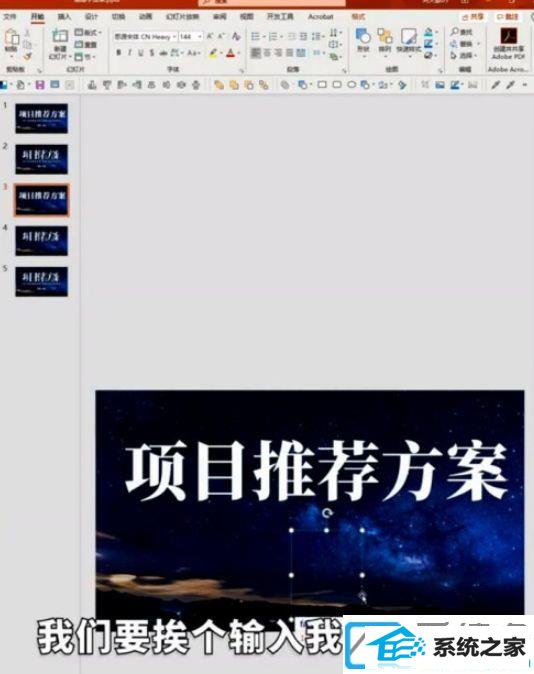
第二步:选中所有文字,鼠标右键,弹出来的菜单中选择【配置对象格式】。

第三步:在配置形状格式界面,在文本填充下方找到【渐变填充】,弹出的渐变样式中选择自己喜爱的。
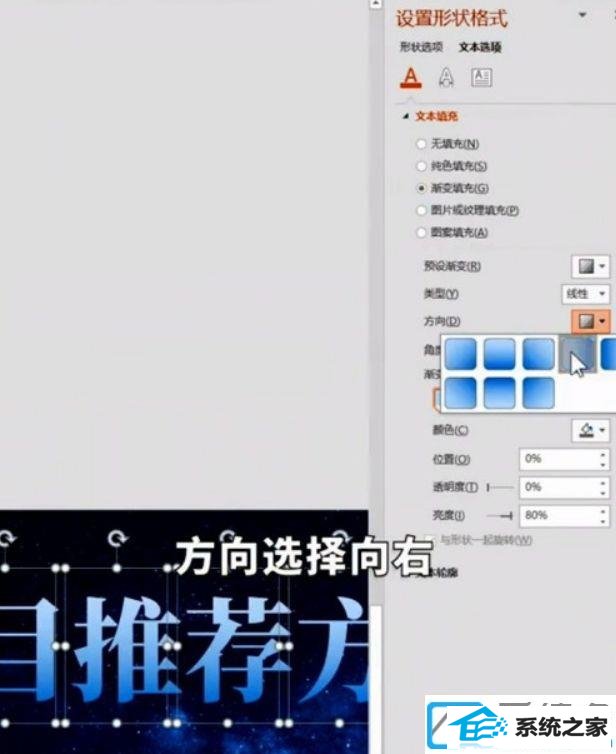
第四步:在渐变光圈下方移动【渐变条】,可以自定义选择颜色渐变程度。
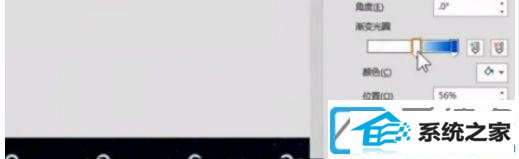
第五步:在下方你们还可以对位置、透明度、亮度等等,按自己的需要进行配置。
上述便是win10装机版中ppt渐变色如何调好看的具体内容了。小朋友可以按上述的介绍进行配置哦!为你推选:ppT slide插件中文版 v3.31
系统下载推荐
系统教程推荐